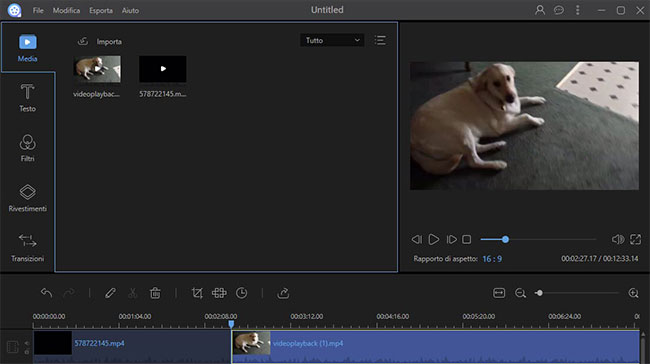Il formato MP4 è uno dei più popolari e consente di memorizzare diverse tipologie di dati quali video, audio, sottotitoli e immagini. L’estensione officiale è .mp4, ma a volte può essere trovato sotto forma di .m4a o m4p. Può essere compatibile con tutti i codec e consente di memorizzare una grande quantità di dati. Viene utilizzato solitamente per memorizzare i video digitali e i file multimediali in internet. Se possedete diversi clip in MP4, potreste avere la necessità di unire file MP4 per condividerli online, modificarli, ecc.
Come unire file MP4
Primo metodo: Usare Video Convertitore Apowersoft
Video convertitore supporta la conversione dei file in altri centinaia di file video, audio e per dispositivi mobili. Prima di convertire il file è possibile personalizzare i parametri inclusi il codec video, la risoluzione, il bitrate, la frequenza di campionamento, il sample rate, i canali, i codec audio ecc. Consente di convertire il video in qualità 4K, 1080P HD, 720P, DVD, cellulare, TV e originale. Fornisce anche diverse funzioni di modifica incluso tagliare, regolare, unire file, aggiungere loghi, effetti, ruotare, capovolgere video e aggiungere su sottotitoli. Inoltre consente di visualizzare i file in anteprima in diversi modi. Vediamo insieme ome usare questa applicazione per unire file MP4:
Come utilizzare questo MP4 falegname alla finitura file conciliano:
- Per prima cosa scaricate il video convertitore sul vostro pc e installatelo. Non preoccupatevi, l’applicazione è completamente sicura e pulita e non ocuperà molto spazio sul vostro computer.
- Ci sono due diversi modi per caricare i vostri file: il primo è cliccando “Aggiungi file”, il secondo consente di trascinare il file all’interno del programma.
- Cliccate “Fondi in un unico file” dopo aver caricato i file e scegliete il formato in uscita. Cliccate “converti” per terminare il processo.

Suggerimenti: Prima di unire i file, potete cliccare su “Modifica” per regolare, tagliare, rovesciare ecc.
Secondo metodo: Utilizzare ApowerEdit
ApowerEdit è stato creato per consentire a tutte le persone anche alle meno esperte, di modificare i video. Può essere utilizzato per dividere i video, aggiungere musica, inserire immagini e migliorare i clip con filtri, testi, layer e transizioni. È il migliore software per creare i video del proprio matrimonio, delle vacanze, di un viaggio o di qualsiasi altro momento importante. Senza ombra di dubbio, è possibile utilizzarlo per unire file MP4.
- Cliccate il pulsante scarica e completate l’installazione seguendo le istruzioni nella finestra popup.
- Aprite il programma, scegliete il rapporto d’aspetto “4:3” o “16:9”. Aggiungete filtri cliccando su “Importa > Importa file/cartella”. Trascinate e rilasciate i file video uno dopo l’altro nella timeline del video.
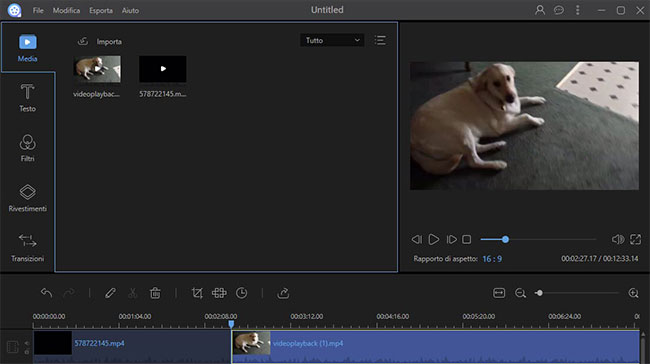
- Prima di unire i file, potete modificarli aggiungendo il colore, la velocità o effetti. Cliccate “Esporta” per salvare il file.
Terzo metodo: Usare Free Video Joiner
Free Video Joiner è un’applicazione molto semplice creata per combinare file video. Supporta una serie limitata di file video come MOV, MP4, DVD, VCD, AVI, WMV. Potete salvare il video unito in AVI, MP4, WMV, MOV, VCD, DVD, e in formati compatibili con iPhone, iPod, Zune e PSP. L’interfaccia è piuttosto vecchia, ma è molto semplice da usare.
- Andate sul sito ufficiale e scaricate e installate il programma sul computer.
- Aprite e cliccate il pulsante “Aggiungi” per aggiungere i file. Potete scegliere il file e cliccare su “Sposta in alto” o “Sposta in basso” per ordinarlo. Cliccate “Rimuovi” se avete importato il file sbagliato.
- Cliccate “Seleziona” per scegliere la cartella di salvataggio. Seleziona il formato d’uscita e cliccate il pulsante “Unisci”.

Quarto metodo: Utilizzare MP4Joiner
MP4Joiner è un programma molto efficiente per unire file MP4. Fornisce due metodi di unione: metodo codificato e diretto. Se volete unire file con diversi parametri, dovete scegliere di utilizzare il primo metodo. Mentre se volete unire file con la stessa proprietà e volete mantenere la stessa finte, il secondo metodo è quello più adatto. Fornisce diverse opzioni per modificare i parametri quali il codec, il bitrate, la frequenza di campionamento, i canali e il sample rate.
Semplice guida per unire file MP4:
- Visitate imp4converter.com e scaricate e installate il programma sul vostro computer. Anche se scegliete di installare solo MP4Joiner, verrà installato l’intero pacchetto di MP4Splitter.
- Lanciate il programma e cliccate “Aggiungi file” per aggiungere i file che desiderate unire. Sulla sinistra, ci sono diverse funzioni per modificare la sequenza. Solamente cliccando le opzioni relative, potrete modificate i file aggiunti nella lista.
- Potete anche gestire i file aggiunti nella lista cliccando “Remuovi file” o “Rimuovi tutti”. Una volta fatto, cliccate “Fondi” per salvare il file.

Confronto
I programmi sopra presentati per unire file MP4 sono i più popolari tra gli utenti. Tuttavia, ognuno di questi ha i propri vantaggi e svantaggi. Free Video Joiner supporta solamente l’unione di file in formati limitati ed è piuttosto lento. MP4Joiner non è un programma molto stabile, inoltre, come detto in precedenza, installa automaticamente l’intero pacchetto invece che installare il singolo componente.
Il Video Convertitore, ha un’interfaccia molto semplice e intuitiva e fornisce molte funzioni in più. Sarete molto soddisfatti della velocità di unione dei file e dell’alta qualità del video registrato. ApowerEdit consente anche di modificare i video, ma non presenta funzioni professionali come il Video Convertitore.